Găsiți capabilitățile programului iPhone, cum să activați și să dezactivați funcția Cum să găsiți iPhone de pe un computer prin iCloud
AnteriorDispozitivele iOS, în special iPhone și iPad, au fost și rămân întotdeauna unul dintre cele mai dorite dispozitive mobile nu numai pentru proprietarii legitimi, ci și pentru infractorii implicați în achiziționarea ilegală de articole care nu le aparțin. Cum să te protejezi de furt sau cum să găsești un iPhone cu un computer și fără el? Citiți „sub călău”.
Conținutul instrucțiunilor
Dacă nu îți găsești smartphone-ul după ce ai citit instrucțiunile, atunci iPhone 6, de exemplu, poate fi achiziționat cu reducere de la partenerii noștri, magazinul iCom.
Instrucțiunile de astăzi vor fi dedicate problemelor de securitate, veți afla ce este funcția „Găsiți iPhone-ul meu” (în originalul „Găsiți iPhone-ul meu”), cum să o configurați, cum să găsiți un iPhone cu și fără computer, ce să faceți faceți în primul rând imediat după cumpărarea unui nou iPhone.
Apple a acordat întotdeauna o atenție maximă problemelor de securitate, inclusiv faptul că nu sunt dezvoltate programe antivirus pentru computerele Mac, pur și simplu nu sunt necesare din cauza unor caracteristici ale sistemului de operare în sine și a abordării Apple cu privire la distribuția acestuia. Ca și în cazul sistemului de operare mobil iOS, cu fiecare versiune nouă, protejarea iPhone-ului sau iPad-ului de furt sau pierdere devine mai ușoară. Chiar și cu cel mai nefavorabil rezultat (furt intenționat), este posibil să găsiți dispozitivul, să o facețipur și simplu, dacă, desigur, atacatorul este „off topic”, din fericire nu sunt mulți dintre ei.
O aplicație specială inclusă în iOS numită „ Find iPhone” este apelată pentru a ajuta la găsirea unui iPhone care a fost furat sau pierdut. Acesta este responsabil pentru găsirea iPhone-ului și nu numai în caz de pierdere, așa că primul lucru după achiziționarea unui nou dispozitiv este să activați și să configurați această funcție. Cum se face folosind exemplul unui iPhone, citiți mai jos.
Găsiți iPhone-ul meu dintr-o privire
Pentru prima dată, „Find iPhone” a apărut în iOS 5.0, a cărui prezentare a avut loc în cadrul conferinței pentru dezvoltatori WWDC pe 6 iunie 2011. Din momentul apariției sale în iOS, „Find iPhone” a fost separat într-o aplicație separată, care avea propria pictogramă, interfață și un set unic de capabilități.
Pe site-ul oficial al companiei Apple, în secțiunea „Ajutor pentru iCloud”, despre programul „Găsiți iPhone”, se spune:
Aplicația Find My iPhone vă va ajuta să găsiți și să vă protejați iPhone-ul, iPad-ul, iPod touch sau Mac-ul dacă dispozitivul sau computerul este pierdut sau furat.
În prezent, aplicația „Find iPhone”este disponibilănu numai din shell-ul iOS, ci a devenit și parte a serviciului cloud proprietar al Apple, numit iCloud. Puteți lansa și utiliza aplicația din orice browser de internet pe un computer personal, tabletă sau smartphone, platforma nu contează. Printre altele, aplicația poate fi descărcată și instalată din AppStore, este distribuită gratuit.
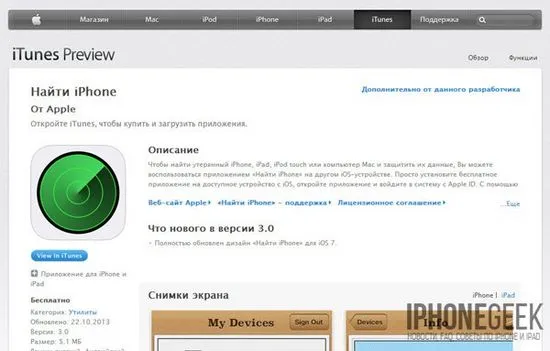
Aplicația „Find iPhone” permite:
- Determinați poziția geografică a dispozitivului pe harta lumii;
- Redați de la distanță un bip pe dispozitiv pentru a-l găsi;
- Utilizați modul special pierdut pentru a bloca dispozitivul și a-l urmări pe card;
- Ștergeți de la distanță toate datele personale de pe dispozitiv.
Pentru a utiliza toate caracteristicile programului, în setările dispozitivului iOS sau computerului Mac (pentru computerele Apple, funcția este disponibilă și recent) este necesar să activați funcția „Găsiți iPhone”.
Dar înainte de asta, trebuie să configurați sincronizarea dispozitivului cu serviciul cloud iCloud. Cu siguranță vom vorbi și altă dată despre asta, dar deocamdată vom trece la exersare.
Cum să pornesc Găsește-mi iPhone-ul?
- Pe iPhone c iOS 5.0 și versiuni ulterioare, accesați Setări -> iCloud și rotiți comutatorul „Find My iPhone” în poziția „On”;
- Introduceți login-ul și parola din Apple ID și confirmați activarea funcției și, ca urmare, activarea automată a serviciului de geolocalizare, apăsați pe butonul „OK”.
Blocați activarea funcției „Găsiți iPhone-ul meu”.
Odată cu lansarea iOS 7, a fost adăugată o nouă funcție la „Găsiți iPhone” – „ Activation Lock“. Această opțiune vă permite să blocați complet dispozitivul legat de contul Apple ID, chiar și flashingul dispozitivului nu va ajuta. Se pornește automat la configurarea „Găsiți iPhone”.
Când este blocat, utilizatorul iPhone va trebui să introducă acreditările din Apple ID:
- Excluderi „Găsiți iPhone” pe dispozitiv;
- ștergerea contului iCloud din setările dispozitivului;
- ștergerea datelor personale și reactivarea dispozitivului iOS.
Dacă funcția „Găsiți iPhone” este activată pe iPhone sau iPad și ca urmare blocarea de activare este activată, chiar și la actualizarea/restaurarea iPhone-ului după selectarea limbii, țării și conectarea la rețea, va fi necesară introducerea datelor din ID-ul Apple pentru a activa dispozitivul. Fără el, va fi imposibil să utilizați dispozitivul, încă unulun stimulent pentru a returna un iPhone furat sau găsit proprietarului său de drept, chiar și pentru o recompensă.
Manualul iCloud spune:
„Dacă vă uitați parola și nu o puteți recupera, veți pierde accesul la contul Apple ID și este posibil să nu vă puteți utiliza sau reactiva dispozitivul.”
Dacă dintr-un motiv oarecare vă uitați datele de conectare sau parola ID-ului Apple, va fi imposibil să vă activați dispozitivul iOS fără aceasta, chiar și atunci când contactați asistența Apple! Dacă există acces la e-mailul înregistrat la ID-ul Apple, parola poate fi recuperată, dar recuperarea nu funcționează întotdeauna. Atenție.
Cum să găsesc iPhone de pe computer?
Să presupunem că ți-ai pierdut iPhone-ul și nu îl poți găsi singur. Folosind un computer personal cu o conexiune la Internet și interfața web iCloud, puteți rezolva această problemă destul de simplu.
Vă reamintim încă o dată că puteți determina locația unui dispozitiv iOS doar atunci când este conectat la Internet.
Notă: dacă dispozitivul pierdut sau furat este „off-line” în momentul căutării. Ultima locație cunoscută va fi afișată pe hartă. Informațiile vor fi disponibile în 24 de ore.
Aplicația „Găsiți iPhone” vă permite să primiți notificări prin e-mail dacă dispozitivul apare în rețea, pt.acest:
Cum să găsești iPhone prin iCloud fără un computer?
Găsirea unui iPhone prin iCloudeste posibilă nu numai de pe un computer personal, ci se poate face de pe orice alt dispozitiv mobil (smartphone, tabletă, laptop), singura condiție este o conexiune la Internet activă. Procedura de căutare este complet identică.
De pe orice dispozitiv disponibil, accesați iCloud.com, conectați-vă și intrați în aplicația Find My iPhone. În meniul „Dispozitivele mele”, selectați-vă dispozitivul și gata!
De asemenea, se poate întâmpla să vă pierdeți iPhone-ul în casa sau în camera dvs. și adresa dvs. de domiciliu să fie marcată pe hartă atunci când determinați locația iPhone-ului. Nicio problemă, iar în acest caz, va fi și mai ușor să găsiți iPhone-ul prin iCloud.
Cum să blochezi un iPhone furat?
Aplicația „Găsiți iPhone” vă permite să blocați un dispozitiv iOSși nu va permite unui atacator să-l folosească și nici repornirea iPhone-ului și nici măcar flash-ul din modul DFU sau Modul Recuperare nu va ajuta.
După efectuarea acestei operațiuni, un mesaj text și numărul de telefon specificat vor fi trimise către dispozitiv. În plus, dacă ați setat o parolă de blocare în Setări -> Principal -> TouchID și parola, pentru a debloca dispozitivul pentru care este activat modul pierdut, va trebui să introduceți parola.
Pentru acele dispozitive care nu sunt în rețea, când modul pierdut este pornit, puteți seta de la distanță o parolă de blocare, fără a o introduce atacatorul nu va putea debloca dispozitivul după accesarea internetului.
Cum să ștergi datele personale de pe un iPhone furat?
În arsenalul programului „Găsiți iPhone” mai există o oportunitate grozavă, cu o singură mișcare puteți șterge (elimina) complet datele personale de pe un dispozitiv furat sau pierdut. Pentru a șterge datele personale, trebuie să:
Rețineți, dacă inițiați ștergerea datelor din dispozitiv, va fi imposibil să le urmăriți în viitor.
Cum să dezactivez funcția „Găsiți iPhone-ul meu”?
Nu dezactivați funcția de determinare a geolocalizării și a telecomenzii iPhone sau iPaddificil, o poți face pe un computer Windows sau Mac, pe o tabletă sau smartphone (sistemul de operare nu contează). Am descris 4 moduri de a dezactiva Find My iPhone, este dificil să recomanzi unul anume, deoarece situațiile sunt diferite, o vom descrie din nou pe cea mai simplă.
Pentru a dezactiva funcția „Găsiți iPhone”, trebuie să efectuați oricare dintre următoarele acțiuni:
- Dezactivați funcția „Găsiți iPhone”;
- Ștergeți contul iCloud din setările dispozitivului;
- Ștergeți conținutul și setările de pe iPhone;
- Eliminați dispozitivul din contul Apple ID de pe iCloud.com.
O condiție necesară pentru efectuarea acestor acțiuni este introducerea datelor din contul Apple ID: autentificare și parolă.
Funcția este dezactivată, iPhone-ul nu va fi afișat pe hartă, nu va fi posibil să îl blocați, să trimiteți un semnal sonor sau un mesaj. Dezactivează Găsește-mi iPhone-ul numai dacă este absolut necesar, nu ar trebui să-ți privezi iPhone-ul de protecție.
Mulțumiri speciale dezvoltatorilor pentru că au notificat adresa de e-mail înregistrată ca ID Apple că funcția „Găsiți iPhone” de pe dispozitivul conectat la iCloud a fost dezactivată.
Singurul caz în care trebuie să dezactivați „Find My iPhone” este atunci când vă restaurați iPhone-ul.
Aplicația „Find iPhone” are un set mare de caracteristici importante, cu siguranță va ajuta în caz de pierdere sau furt a dispozitivului, poate proteja dispozitivul de utilizarea neautorizată, dar există un mic „DAR”.
Este important de știut
Aplicația „Find iPhone” va putea determina locația dispozitivului doar dacă acesta este conectat la Internet. Dacă iPhone-ul se află în afara rețelei, ultima locație cunoscută a iPhone-ului va fi afișată pe hartă în „Find iPhone” și numai timp de 24 de ore. Pentru a reda sunetul pe iPhone, activați modul pierdut sau ștergeți toate datele personale, dispozitivul trebuie să fie și online.
Dacă iPhone-ul nu este conectat în prezent la Internet și ați activat modul pierdut prin „Find My iPhone” în iCloud, acesta va fi activat numai atunci când dispozitivul apare în rețea.
Sperăm cu adevărat că ghidul nostru v-a fost util și vă va ajuta să vă protejați de pierderea computerului iPhone, iPad și Mac sau de utilizarea neautorizată în caz de furt. În primul rând, porniți „Găsiți iPhone”, setați o parolă de blocare în setările dispozitivului iOS, aceste manipulări simple vă vor ajuta cu siguranță în viitor.
Instrucțiuni video în aplicația „Găsiți iPhone”.
Dacă aveți întrebări sau doriți să împărtășiți informații utile pe această temă cu cititorii site-ului nostru, scrieți în comentarii, vă vom fi cu toții foarte recunoscători!
UrmătorulCitește și:
- Cum să conectați un computer la un computer prin USB, Wi-Fi, cablu de rețea
- Cum să eliminați un jailbreak de pe un iPhone fără a restaura pe un computer și a actualiza iOS
- Creșterea prin rotație a albinelor
- Cum se înmulțește aloe prin frunze, butași, vârfuri, semințe și frunze
- Nod de trecere a conductei de aer prin acoperiș